“三分渲,七分P”
是效果图界的至高真理

这张剖透视的主要思路就是用su导出各种风格的图片,再把它们用不同的图层样式和透明度叠加,最后加上一些细节。听起来还蛮简单对不对 ̄︶ ̄)>
Step1:图层导出
首先景观建筑师会需要从su里导出几张风格不同的图
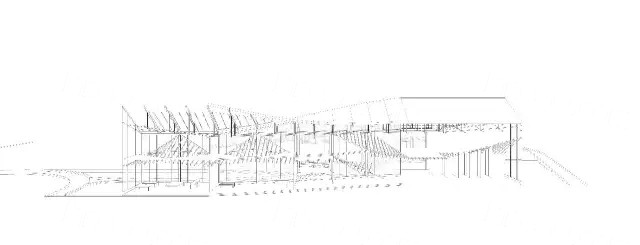
阴影:关
边线样式:边线
显示设计模式:消隐

阴影:关
边线样式:边线
显示设计模式:x光透视设计模式+消隐

一键速渲
不知道怎么导出的话,看这里:
1. 调好需要的显示样式,主要要调的参数就三种: 阴影 边线样式 显示设计模式
2. 导出
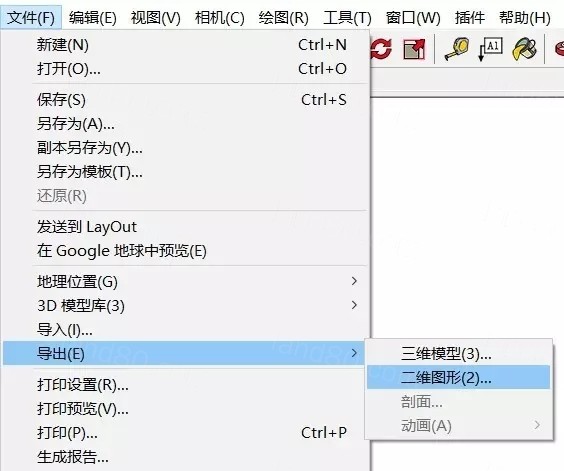
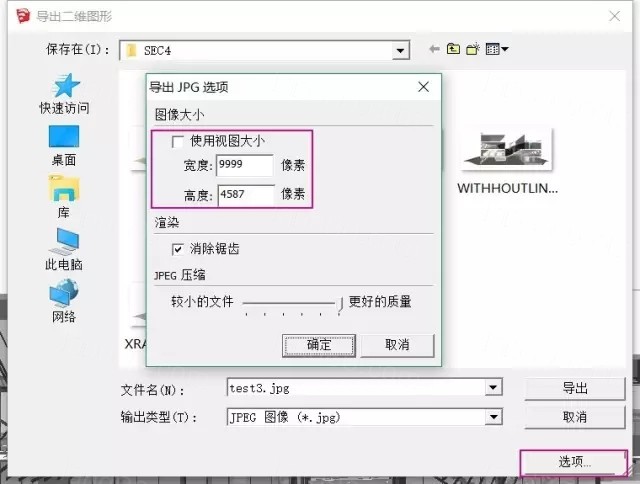
导出的时候要把像素的设置的大一点,这样边线才会细,图也会清晰
*图层导出的用法远不止这么几种,和step2组合起来变换无穷,以园林景观建筑规划设计后有机会景观建筑师慢慢聊。
Step2:图层样式
在把这三张素材统统拖进ps之后,有两个关键的参数要注意,即图中的图层样式和透明度
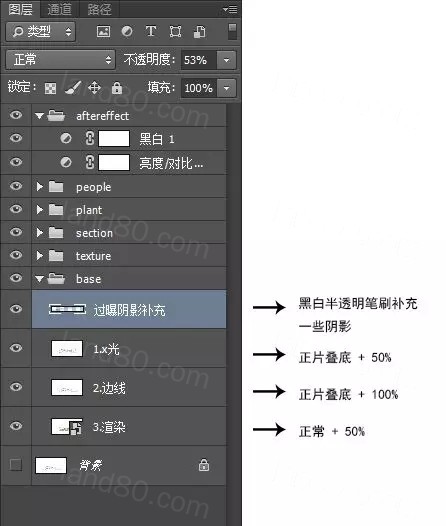

调好之后会是这个样子。
Step3:剖面线,参与者物,与配景
离大功告成还有最后一步~ 给图加上剖面线,参与者物和配景
参与者物和配景都需要小心挑选哦,这样图片才显得生动

加上剖面线

加上建筑设计内部参与者物

加上周围配景
Step4:天空
由于这张图不是纯正的效果图,而是剖透视,所以园林景观建筑规划设计这一步并非必要的。不过景观建筑师拿来练练手也无妨~

首先拖入天空材质

再用蒙版或者直接用橡皮擦擦出自然的过渡
Step5:后期
这张图基本没有使用任何的后期。但对于纯正渲染图,尤其是彩色的图来说,非常的必要
后期主要包含以园林景观建筑规划设计下几种效果
亮度对比度:亮度稍微拉高,对比度拉高
色相饱和度:饱和度拉低,必要时能够用色相条着色来使图面颜色统一。

镜头光晕:先开一张黑底的图层,打开滤镜-渲染-镜头光晕

把图层样式设为滤色,调整一下光的位置。

效果会是这样。

最后一步!在地面部分叠加一张材质肌理,调整一下画面比例以园林景观建筑规划设计及明暗整体关系,大功告成。
最后!还是忍不住要提醒大家一点(。・ω・)ノ゙
图纸的表达是基础,图纸的逻辑和园林景观建筑规划方案本身才是灵魂,切勿走火入魔!
感谢 landscape丨ArchStudio 授权分享
|